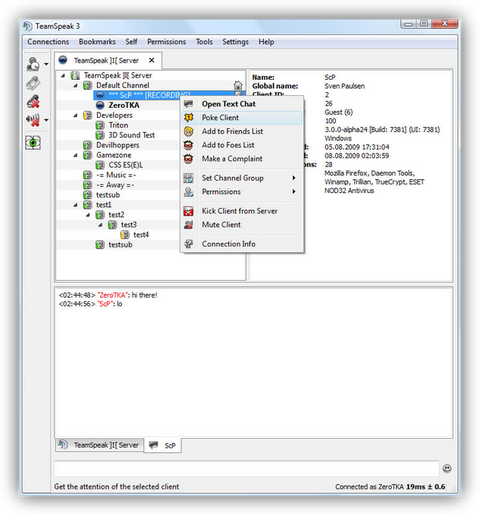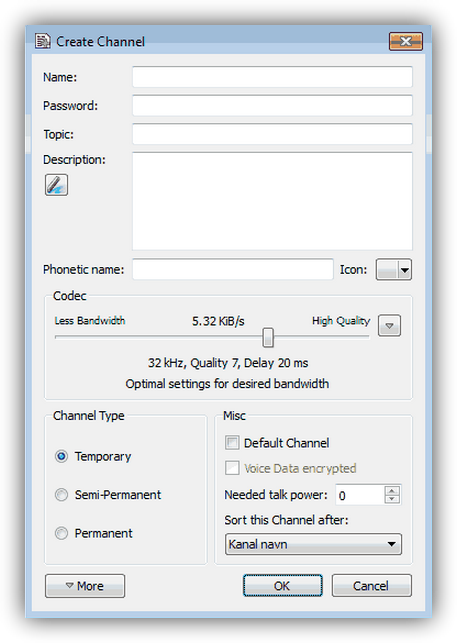Hola, hoy quiero hablar de Teamspeak 3, yo he usado esta herramienta para platicar con colegas y dar cursos de capacitación.
El TeamSpeak 3 (TS 3), es un programa de comunicación a través de Internet que nos va a permitir entre otras cosas hablar con personas que pueden estar en cualquier rincón del mundo. Además, en esta nueva versión respecto a la anterior, se han añadido mejoras como una mejor calidad de sonido, transferencia de archivos y creación de canales personales que se borran automáticamente cuando salen todos sus usuarios.
Los requisitos mínimos del sistema para poder disfrutar del programa son:
- Windows 2000, XP, 2003, 2008, Vista o 7. También existen versiones para Mac OS X y Linux.
- Intel Pentium III, AMD Athlon XP, o cualquier otra CPU superior (recomendado: 800 MHz o más rápida).
- 128 MB de RAM (recomendado: 512 MB o más).
- 50 MB de espacio en disco.
- DirectX 8.1.
- Conexión a internet.
- Altavoces y micrófono.
Instalación del TeamSpeak 3
Comenzaremos descargando el TeamSpeak 3, en una de sus versiones. La de 32 bits que sirve para ambas arquitecturas (32 y 64 bits) o la de 64 bits, que nos servirá únicamente si tenemos un sistema operativo de 64 bits.
A continuación ejecutamos el archivo que nos hemos descargado y nos saldrá esta pantalla de bienvenida y pulsamos en “Next”:
Luego vamos siguiendo las instrucciones que nos indica el programa de instalación. Lo mejor es dejar las opciones de instalación que vienen por defecto.
Aceptando por ejemplo las “condiciones de licencia” con “I Agree” y dejando el directorio que viene por defecto. Al terminar veremos un resumen del proceso.
Configuración de TeamSpeak 3
Después de finalizar la instalación del programa, se ejecuta automáticamente un configurador que nos va a permitir poder dejar el programa a nuestro gusto. Para empezar hacemos click en el botón “Next”, proceso que iremos repitiendo cuando terminemos de configurar cada ventana.
Aquí vamos a elegir el “Nick” o nombre con el que nos van a conocer otros usuarios:
En esta pantalla recomiendo elegir “Voice Activation Detection” para que el micrófono se active automáticamente al hablar. Sin embargo, para entornos con bastante ruido de fondo ya sea porque se tienen puestos los altavoces alto u otra causa, se debe poner “Push-To-Talk” y asignar una tecla.
Seguidamente, vamos a proceder a configurar el micrófono. Para ello, vamos a mover labarra deslizadora hasta que hablando en un tono normal la sobrepase un poco. No dejéis la sensibilidad muy baja, ya que podría provocar (sobre todo en juegos on-line) oigáis la respiración de otros usuarios.
Una de las novedades de esta versión del TeamSpeak y que particularmente considero interesante, es que puedes desactivar/activar el micrófono en un momento dado, asignándole una tecla en “Microphone Mute” . La utilidad es bien sencilla y te va servir para mantener la privacidad en un momento dado, o bien para no molestar a otros si estas en unentorno ruidoso. También se podría hacer con los altavoces pero lo veo menos útil.
Podemos elegir entre una voz masculina o femenina, que nos avise de los eventos que suceden en el TeamSpeak como por ejemplo cuando entra o sale alguien.
Luego nos preguntará si queremos activar “Plugins”, (también llamados o conocidos como complementos) para personalizar el programa. En este caso a menos que se tenga claro, recomiendo no poner ninguno ya que de ser necesario se pueden activar más tarde, en un apartado con el mismo nombre, que se encuentra en “Settings”. Hay dos opciones principales:
- Enable Overlay : Para ver el Nick del que habla en pantalla mientras juegas on-line. Compatible con Directx y OpenGL.
- Enable Volume Control : Reduce el volumen de otras aplicaciones cuando alguien habla.
Para finalizar yo desactivaría todas las casillas, (a menos que queráis ver una lista de servidores), también alquilar uno o que te abra marcadores.
Uso básico y copia de seguridad del usuario de TeamSpeak 3
Una vez configurado, llega el momento de usar el TS3, pero antes de empezar voy a explicar de forma breve para que sirven las opciones principales.
- Connections : Para conectarnos manualmente a un servidor.
- Bookmarks : Sirve para guardar las conexiones que creemos. Abajo dejo una explicación más detallada.
- Self : Son opciones que afectan al propio usuario por ejemplo para activar/desactivar el micrófono.
- Permissions : Opciones para los administradores del servidor.
- Tools : Herramientas, por ejemplo transferencia de archivos para lo cual se requieren ciertos poderes de administración.
- Settings : Opciones básicas de configuración, administrar Plugins, Wizard Setup (configurador del TS3 por si tienes problemas) e Identities para hacer una copia de seguridad de tu usuario.
- Help : Ayuda.
Una conexión la podemos usar de dos maneras diferentes:
- “Manual” : Poniendo la IP del servidor, escribes dos puntos y añades el puerto que usa.
- “Bookmarks” : Se haría de la misma manera que se utiliza marcadores/favoritos en un navegador de Internet. Tras una conexión manual “Add to Bookmarks” para guardarla y “Manage Bookmarks” para administrarlo. Allí para probarlo y usarlo por primera vez, tenéis un servidor de TeamSpeak de los desarrolladores del programa que podéis usar si no tenéis otro.
Para crear una conexión manual nueva vamos al apartado Conections del menú principal y seleccionamos “Connect” .
- Server Address : Añades la IP del servidor, escribes dos puntos y añades el puerto que usa.
- Nickname: Sale el nombre del perfil que creaste al principio. Si quieres puedes cambiarlo por otro.
- Server Password: La contraseña únicamente necesaria si el servidor es privado para los públicos no hace falta.
- Identities : Para utilizar otro usuario que no sea el que viene por defecto. Este apartado no sale a menos que se pulse el botón More para ver las opciones avanzadas se quita pulsando en Less.
Otra opción interesante, es, que como novedad, podemos “crear un canal temporal propio”para mantener una conversación privada sin tener que tener derechos de administración del servidor y que se borrará automáticamente cuando salgas. Para ello hacemos click sobre un canal como muestra en la imagen:
Seguidamente sobre ese canal hacemos click con el botón derecho del ratón y seleccionamos “Create Chanel”
Nos saldrá la siguiente pantalla:
A la hora de crear un canal nos debemos fijar en tres apartados:
- Name : El nombre que le vamos a poner.
- Password : La contraseña que va tener, salvo que queramos que el acceso sea libre (en cuyo caso lo dejaríamos en blanco).
- Chanel Type : Por defecto viene en “Temporary” que quiere decir temporal, es decir al salir se borra. Para el resto de acciones se requieren derechos de administrador y dejar por ejemplo un canal creado.
Por último voy a explicar como hacer una copia de seguridad de vuestro usuario y como restaurarla.
Una de las cosas nuevas del TS3 es que no vamos a necesitar una contraseña para nuestro usuario, y en vez de eso, tendremos un archivo que guardará todos nuestros datos. Para ello nos dirigiremos a Settings y hacemos click en “Identitites”.
Arriba en la barra de herramientas tenemos los siguientes botones:
- Add : Para añadir un nuevo perfil.
- Remove : Para borrar una identidad.
- Default : Sirve para seleccionar un usuario por defecto.
- Import : Con este botón hacemos una copia de seguridad de nuestra identidad. Nos preguntará en que lugar queremos guardarlo y creará un archivo con extensión ini.
- Export : Haciendo click sobre este botón restauraremos nuestro usuario, le ponemos la ubicación donde guardamos el archivo y procedemos. Si sólo tenemos una identidad lo mejor es borrar todas la que hay incluida la que se llama default y luego restaurar.
Aqui un video tutorial